어느 날 문득 하루의 일과를 일기장에 남기고 싶다는 생각이 들었는데요.
자필로 직접 적는 일기장은 몇 번 쓰다가 그만 둘 거 같아서 일기장 어플을 찾아보기 시작했다고 합니다.
그중에서도 나만의 스타일로 일기 쓰기를 할 수 있는 '마이 다이어리'를 다운로드하게 되었는데요.
지금부터 일기 쓰기 앱 '마이 다이어리'는 어떤지 보도록 하겠습니다.
일기장 어플 '마이 다이어리' 나만의 스타일로 일기 쓰기

평점: 4.8점(리뷰 10만개)
다운로드: 500만 회 이상
마이 다이어리 실행하기

일기 쓰기 앱 '마이 다이어리'를 실행하면 메인화면이 뜨는데요.
배경화면이 파스텔톤으로 심플해서 마음에 들었다고 합니다.
일기 쓰기를 하려면 하단에 있는 플러스(+) 아이콘을 누르면 일기를 쓸 수 있는 창이 뜹니다.
기분 이모티콘 선택 후 사진 넣기


일기장 앱의 일기 쓰기 창이 뜨기 전에 오늘의 기분을 나타내는 이모티콘을 선택하라는 창이 뜹니다.
이모티콘을 선택하면 본격적으로 마이 다이어리 앱에 일기의 제목을 적고 내용을 쓰면 되는데요.
하단에 여러 메뉴들을 통해서 일기장 앱에 일기를 쓰고 나만의 스타일로 꾸밀 수 있습니다.
그중 첫 번째 메뉴를 누르면 일기 쓰기 앱 속에 사진을 넣어 볼 수도 있습니다.
스티커, 이모티콘 추가


두 번째 아이콘을 누르면 스티커를 추가할 수 있는데 나만의 스타일로 일기를 풍성하게 꾸밀 수 있다는 생각이 들었네요.
스티커 추가는 물론 이모티콘을 추가하여 일기 쓰기 것도 역시 가능합니다.
태그, 녹음 기능

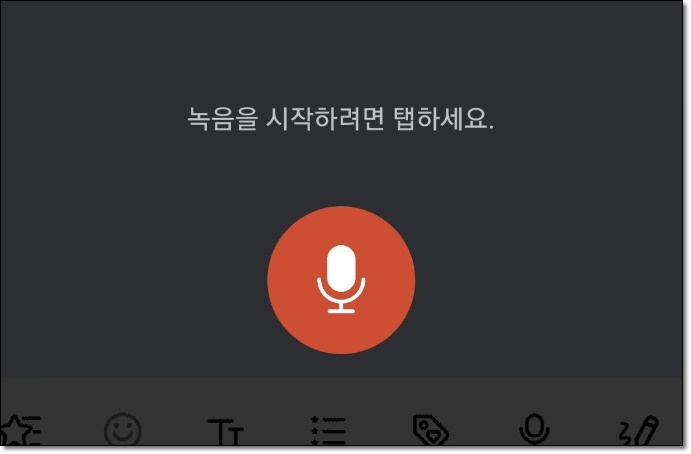
마이 다이어리 앱은 태그 추가도 가능해서 마치 블로그 글을 쓰는 거랑 다를 바 없다는 생각이 들기도 했네요.
녹음 기능을 통해 자판으로 입력하지 않아도 목소리로 편리하게 일기 쓰는 것도 가능합니다.

마지막으로 직접 그림을 그려 일기에 넣을 수 있는 메뉴도 있으니 잘 활용하면 좋을 듯하네요.
일기 쓰기를 다 끝냈으면 저장 버튼을 눌러 일기 쓰기를 끝냅니다.
마이 다이어리 설정: 일기 잠금

마이 다이어리 설정에는 어떤 것이 있는지 안 볼 수가 없죠?
테마 메뉴를 통해 일기장 앱의 테마를 바꿔 준다던지 백업 및 복원을 통해 일기 쓰기를 끝낸 일기를 바로 백업하게 설정할 수 있습니다.
또한 일기라면 개인적인 이야기가 많이 들어 있기 때문에 일기를 보호할 수 있는 잠금 기능을 원한다면 [일기 잠금] 메뉴를 통해서 다이어리 잠금 설정을 하면 됩니다.

일기 잠금 메뉴를 보면 일기 보호하기 위해 암호 설정을 하고 암호를 잊어버릴 경우를 대비하여 보안 질문 설정을 하면 됩니다.
이런 식으로 나만의 스타일로 쓴 일기를 일기 잠금 메뉴를 통해 보호할 수 있습니다.
지금까지 일기장 어플 '마이 다이어리'에 대해 이야기해보았는데요.
글만 쓰는 것이 아닌 여러 기능들을 이용하여 나만의 스타일로 일기를 쓰고 싶은 분들은 간편하게 구성되어 있는 마이 다이어리 앱을 이용하면 좋을 듯합니다.
'IT story > 어플' 카테고리의 다른 글
| 쇼핑앱 '심쿵할인' 마스크 특가구매 이벤트 (0) | 2021.03.24 |
|---|---|
| 만보기 어플 걷기 운동으로 건강 챙기기 (0) | 2021.03.19 |
| 핸드폰 스크린타임 관리 앱 '스테이프리(stay free)' (0) | 2021.03.06 |
| 카메라 어플 추천 '무음카메라' 고화질 사진 찍기 (1) | 2021.03.05 |
| 미술 작품 보는 어플 'Daily Art' (0) | 2021.03.03 |